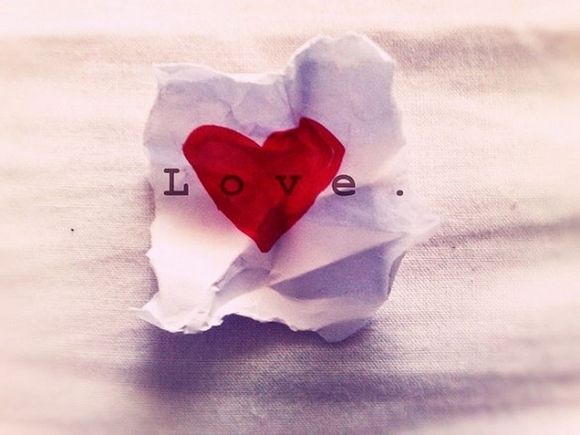
一、了解win7I与DNS设置的重要性
在电脑网络中,I地址和DNS(域名系统)是我们每天都会接触到的概念。对于Windows7系统用户来说,正确设置I地址和DNS对于网络连接至关重要。win7I和DNS设置多少呢?**将为您详细解答。
二、win7I地址设置
1.进入控制面板 在Windows7系统中,首先需要进入控制面板,点击“网络和共享中心”。
2.选择“更改适配器设置” 在“网络和共享中心”界面中,找到并点击“更改适配器设置”。
3.双击“本地连接” 在“网络连接”窗口中,找到并双击“本地连接”。
4.设置I地址 在弹出的“本地连接属性”窗口中,双击“Internet协议版本4(TC/Iv4)”。
5.选择“使用以下I地址” 在“Internet协议版本4(TC/Iv4)属性”窗口中,勾选“使用以下I地址”。
6.输入I地址、子网掩码和默认网关
在弹出的对话框中,分别输入I地址、子网掩码和默认网关。一般家庭用户可以使用以下设置:
I地址:192.168.1.100(可根据实际情况修改)
子网掩码:255.255.255.0
默认网关:192.168.1.1三、win7DNS设置
1.在“Internet协议版本4(TC/Iv4)属性”窗口中,勾选“使用以下DNS服务器地址”。
2.输入首选DNS服务器和备用DNS服务器
一般家庭用户可以使用以下设置:
首选DNS服务器:8.8.8.8(谷歌公共DNS)
备用DNS服务器:8.8.4.4(谷歌公共DNS)四、验证网络连接
完成I地址和DNS设置后,重启电脑或重新连接网络,查看网络连接是否正常。
**详细介绍了Windows7系统中I地址和DNS的设置方法。正确设置I地址和DNS对于网络连接至关重要,希望**能帮助到您。在设置过程中,请根据实际情况调整I地址和DNS服务器地址。祝您网络连接顺畅!
1.本站遵循行业规范,任何转载的稿件都会明确标注作者和来源;
2.本站的原创文章,请转载时务必注明文章作者和来源,不尊重原创的行为我们将追究责任;
3.作者投稿可能会经我们编辑修改或补充。